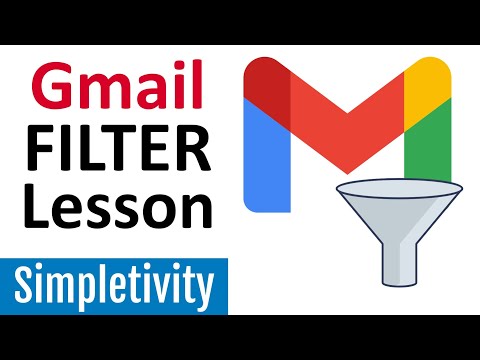Se sei un genitore di un bambino piccolo e vorresti un modo per tenerlo al sicuro quando usano il telefono, Google Family Link potrebbe essere l'opzione che stavi cercando. È un modo per fornire a un bambino uno smartphone pienamente capacetu può controllare.
Se hai mai provato a configurare un account Google per un bambino in precedenza, probabilmente sai già che Google ha un requisito di età rigoroso di 13 anni. A quel punto, ti trovi di fronte a due opzioni: mentire sulla loro età, o deludere il piccolo Timmy dicendogli che non può avere un proprio account. Significa vecchio Google.
Ecco perché Google ha introdotto Family Link. È un'app Android che consente a te, il genitore, di configurare un account Google per il tuo bambino di età inferiore a 13 anni e collegarlo atur Account Google. Quindi, quando la piccola Edna compie 13 anni, l'account è tutto suo. Crescono così in fretta.
Ma nel frattempo, puoi gestire tutti gli aspetti dell'account di Bilbo. Puoi concedergli l'accesso a app e strumenti specifici, approvare download a pagamento, monitorare il tempo di visualizzazione, tracciare la sua posizione, vedere a quali app trascorre la maggior parte del tempo e altro ancora. È piuttosto dolce
Meglio di tutti, è completamente gratuito. C'è un problema, tuttavia: richiede che il dispositivo di tuo figlio abbia Android Nougat (7.0) o più recente. Se stavi cercando di dare alla piccola Theresa uno dei tuoi vecchi telefoni, potrebbe non funzionare - tutto dipende da quanti anni ha detto che il "vecchio" telefono è davvero. Ci sono alcuni telefoni che eseguono Marshmallow (Android 6.x) che supportano Family Link, ma sono pochi e distanti tra loro. Puoi vedere quale versione di Android è in esecuzione un telefono andando su Impostazioni> Informazioni sul telefono.
Se tutto quello che hai è un vecchio telefono pre-Nougat, abbiamo ancora alcuni suggerimenti per bloccarlo qui.
Con le qualifiche fuori mano, parliamo di impostare questa cosa.
Passaggio uno: imposta Family Link sul tuo telefono
Per iniziare a utilizzare Family Link, devi prima installarloil tuo Telefono. Vai avanti e fallo ora. Inoltre, assicurati di avere con te il piccolo telefono di Herbert.
Nota: se tuo figlio ha già un account Google, dovrai crearne uno nuovo. Un account precedente non può essere convertito nell'account di un bambino dopo il fatto.
Avvia l'app Family Link. Inizia con alcune pagine di ciò che riguarda l'app. Scorri tra i ragazzi, quindi tocca "Inizia" per iniziare.

Salta direttamente a una lista di controllo per assicurarti di avere tutto ciò di cui hai bisogno. Tutte cose piuttosto semplici qui. Tocca Start, quindi Avanti.










Passaggio 2: imposta Family Link sul telefono del bambino
Il telefono deve essere configurato da zero, quindi se lo hai già impostato con il tuo account, dovrai aggiungere un profilo utente, non solo un account. Altrimenti, il ripristino delle impostazioni di fabbrica e inizia con una lavagna pulita.
Vai avanti e passa attraverso il processo di installazione come al solito. Poiché hai creato l'account di tuo figlio in Family Link, questo verrà automaticamente riconosciuto durante il processo di installazione e ti verrà chiesto di concedere l'autorizzazione del genitore.






Passaggio 3: configura Family Link
Ora è il momento di diventare granulare con le tue impostazioni. Dall'app Family Link sul telefono, puoi controllare completamente ciò che Staci installa, guarda e molto altro. Rompiamo questa cosa.
impostazioni
La prima cosa che vorrai approfondire è il menu Impostazioni toccando "Gestisci impostazioni" nella parte superiore. C'è molto da fare qui, quindi mi limiterò a scomporlo:


- Google Play: È qui che controllerai le approvazioni di acquisto e le restrizioni sui contenuti per le app nel Play Store.
- Google Chrome:Blocca qualsiasi sito web a cui desideri accedere dal browser del telefono. Devi mantenere quelle piccole menti pure.
- Ricerca Google:Un semplice interruttore di SafeSearch, che impedisce a determinati siti di apparire nella ricerca di Google. Lo lascerei acceso.
- Assistente Google:Questo è interessante, in quanto ti consente di controllare se l'Assistente Google di tuo figlio può interagire o meno con app non di Google.
- App Android:Qui puoi consentire o bloccare l'accesso alle app installate sul telefono. È fantastico, perché puoi bloccare le app al volo. È un ottimo modo per liberare tuo figlio da Instagram e dai suoi compiti.
- Posizione:Un interruttore per tenere d'occhio dove si trova il tuo bambino. Non sai mai cosa stanno combinando quei piccoli mascalzoni.
- Informazioni sull'account:Cambia il nome, la data di nascita, il sesso e la password. Puoi anche eliminare l'account.
- Di Più:Sia la condivisione delle foto di Google che la gestione delle attività si trovano qui.
Posizione
Dal menu principale, puoi anche toccare la grande casella "Locatoin", che di solito è la stessa opzione di posizione del menu Impostazioni, basta accenderla o spegnerla. Se è attivo, la posizione del dispositivo verrà visualizzata nella pagina principale dell'app Family Link.


Attività app
Più in basso nella pagina principale, vedrai l'impostazione Attività app. Se abilitato, sarai in grado di tenere d'occhio il tuo piccolo ragazzo o ragazza sta facendo su base giornaliera, settimanale e mensile.


Tempo sullo schermo
Qui è dove imposterai i limiti sul tempo dello schermo. È possibile impostare questo programma su base giornaliera e specificare un'ora di letto. Quando è ora di dormire, è ora di dormire. Forse dovrei installarlo sul mio telefono.


Altre opzioni
Infine, le ultime opzioni sulla pagina principale ti consentiranno di vedere quali app sono state installate di recente sul telefono di tuo figlio, squilleranno se sono perse e controlleranno funzioni più avanzate come il sideload delle app, le impostazioni di posizione, i permessi delle app e lo stato della schermata di blocco. Puoi anche rimuovere completamente l'accesso all'account dal telefono se è perso per sempre.


Vale anche la pena ricordare che tuo figlio sarà in grado di vedere queste impostazioni nell'app sul proprio telefono, ma non sarà in grado di cambiarle. È pulito
Nonostante l'ovvia mancanza di necessità di un dispositivo relativamente moderno, Family Link è piuttosto fico. È un'ottima soluzione per lasciare che la piccola Brenda abbia il suo smartphone senza preoccuparsi di quale tipo di schifezza ci sta guardando.